아이폰 포토 마크업 기능에는 모자이크 기능이 없습니다. 별도의 프로그램이나 어플을 사용해서 아이폰, 아이패드 사진을 모자이크 처리할 수 있습니다. 사진 편집 어플 굉장히 많죠. 그중 가장 많이 사용되는 스노우 어플 아실 거예요. 스노우에서도 모자이크 처리가 가능하다는 사실 알고 계셨나요? 스노우에서 모자이크 처리하는 법 정리해 보았습니다.
목차
스노우에서 아이폰 사진 모자이크 처리하는 법
안드로이드의 경우 기본 사진 편집에 모자이크 기능이 있어요. 아이폰에는 별도 어플을 이용해야 한다는 것이 조금 아쉽습니다.
스노우 어플은 갤럭시나 아이폰 둘다 사용할 수 있으니 기종 상관없이 스노우 모자이크 기능을 활용할 수 있습니다.
스노우 어플은 재미있는 필터가 많아서 많이 사용하는 어플 중 하나입니다. 스노우 어플이 없다면 설치 먼저 해주셔야 해요.
스노우를 많이 사용하셨지만 필터와 보정 효과만 사용하시고 모자이크 처리 기능이 있는지 모르시는 분들이 계시더라고요. 스노우 어플이 설치되어 있는데 모자이크를 위해 다른 어플을 또 설치하기도 합니다.
별도 어플 깔지 마시고 스노우에서 모자이크 처리해 보세요. 스노우 모자이크 처리하는 법이 두 가지가 있습니다. 첫 번째는 전체 사진 모자이크 처리 두 번째는 부분 사진 모자이크 처리입니다.
- 스노우 어플 설치하기
아이폰 앱스토어나 갤럭시 플레이스토어를 통해 스노우 어플을 설치합니다.
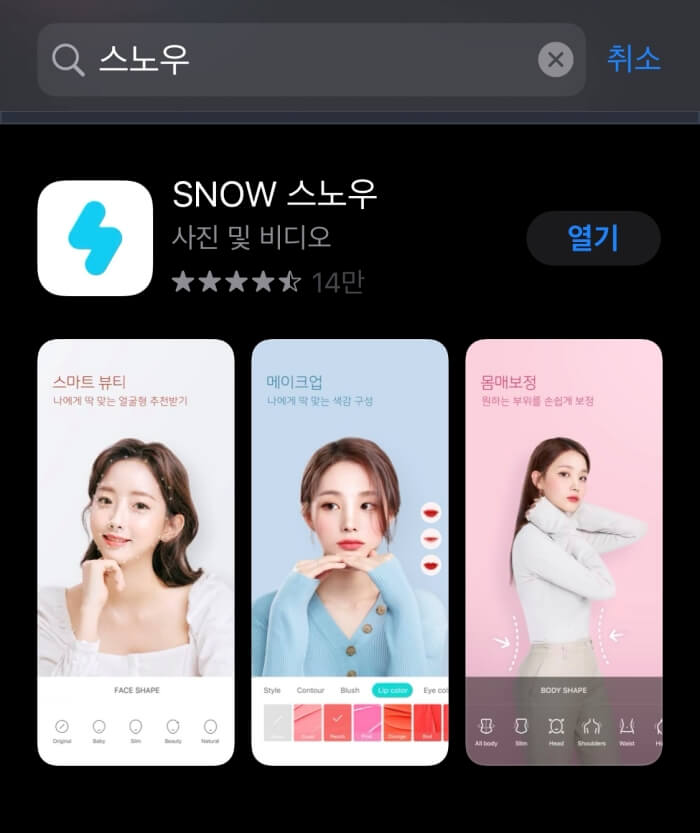
- 전체 사진 모자이크 처리하는 법

1. 스노우 어플을 열고 보정을 선택하고 모자이크 하고 싶은 사진을 선택합니다.
2. 하단 메뉴에서 이펙트를 선택하고 메뉴를 왼쪽으로 넘기다가 모자이크를 선택합니다.
3. 필터 블러 7개 , 모자이크 4개 종류 중 원하는 필터를 선택하고 슬라이드 바를 이용해 필터 값을 선택합니다.
- 부분 사진 모자이크 처리하는 법
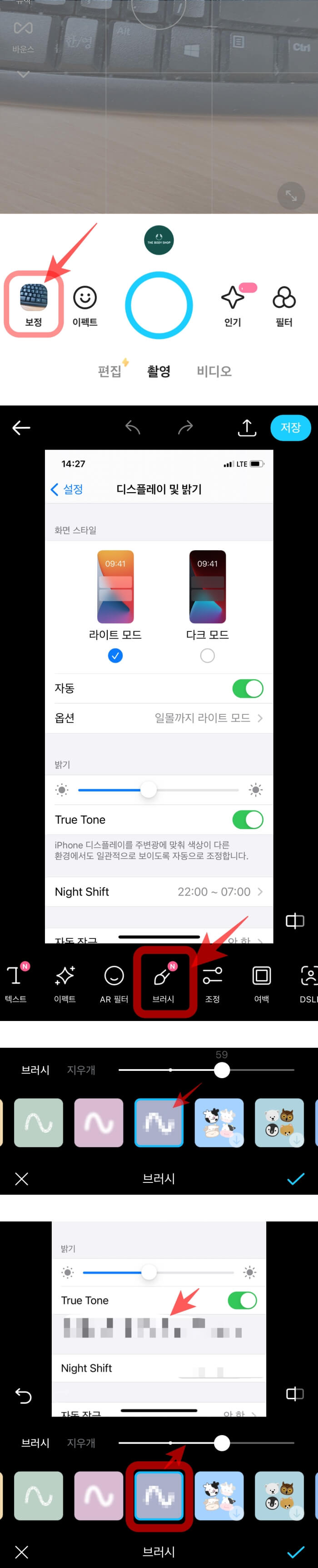
1. 스노우 어플을 열고 보정을 선택하고 모자이크 하고 싶은 사진을 선택합니다.
2. 하단 메뉴에서 브러쉬를 선택하고 메뉴를 왼쪽으로 넘기다가 모자이크 브러쉬를 선택합니다.
3. 슬라이드를 움직여 브러쉬 크기를 조절 한 뒤 사진에서 모자이크 하고 싶은 부분을 손가락으로 문질문질 선택합니다.
4. 모자이크 처리가 마음에 들지 않는다면 지우개를 통해 모자이크 제거 후 삭제해주세요.
사진을 공유하게 되면 저작권, 사생활 노출, 보안상 이유로 모자이크 처리를 꼭 해줘야 합니다. 편한 어플 설치해서 사용하시면 좋을 것 같습니다.
스노우 어플에도 모자이크 기능이 있으니 모자이크 필터와 모자이크 브러쉬를 활용하여 모자이크 사진 만들어보시기 바랍니다.
구글스프레드시트 사용법 틀고정 방법 알려드릴게요
구글 스프레드시트를 열을 고정하거나 행을 고정하여 데이터를 작성해야 하는 경우가 있습니다. 구글 스프레드시트 틀 고정을 어디에서 설정하는지 어떻게 설정하는지 구글 스프레드시트 사용
specialdailylife.tistory.com
아이폰 카메라 소리 끄기 가장 확실한 방법 2가지
아이폰에서 카메라 소리가 나지 않게 무음으로 촬영하는 방법을 정리했습니다. 휴대폰에서 카메라 무음 기능은 없습니다. 단축어를 사용하기도 하지만 단축어 생성이 복잡하기도 하고 오류를
specialdailylife.tistory.com
포토스케이프X 무료 다운로드 설치하기
포토스케이프X (PhotoScapeX)는 누구나 쉽게 따라할 수 있는 사진 편집프로그램입니다. 포토스케이프X 다운로드는 무료버전과 PRO 버전이 있습니다. 포토스케이프X 무료버전 설치하는 방법 알아보도
specialdailylife.tistory.com
"이 포스팅은 쿠팡 파트너스 활동의 일환으로, 이에 따른 일정액의 수수료를 제공받습니다."



